Digi-kameroiden käyttö on mullistanut sen, miten otamme ja muokkaamme valokuvia. Jokaisella kameralla on mahdollisuus tallentaa Kuvia eri formaateissa, ja raakamuoto, jota myös RAW nimetään, on erityisen suosittu. Corel PaintShop Pro:lla sinulla on ihanteellinen ohjelmisto näiden RAW-tiedostojen muokkaamiseen. Tässä oppaassa opit, miten käytät kamera-RAW-editoria tehokkaasti valokuviesi optimoimiseksi.
Tärkeimmät havainnot
- Kamera-RAW-editori avaa RAW-kuvia muokattavaksi PaintShop Pro:ssa.
- Värisäätöön ja valotuksen säätöön on saatavilla erilaisia työkaluja.
- Zoom- ja näkymävalinnat auttavat sinua erottamaan kuviesi yksityiskohdat paremmin.
Askeltaitto-opas
RAW-kuvan tuominen
Aloittaaksesi RAW-kuviesi muokkaamisen, sinun on ensin tuotava haluamasi kuva. Siirry siihen kansioon, jonne kuvasi on tallennettu. Voit yksinkertaisesti vetää ja pudottaa RAW-kuvan ohjelmaan. Vaihtoehtoisesti voit valita "Tiedosto"-valikon kuvasi tuomiseksi.
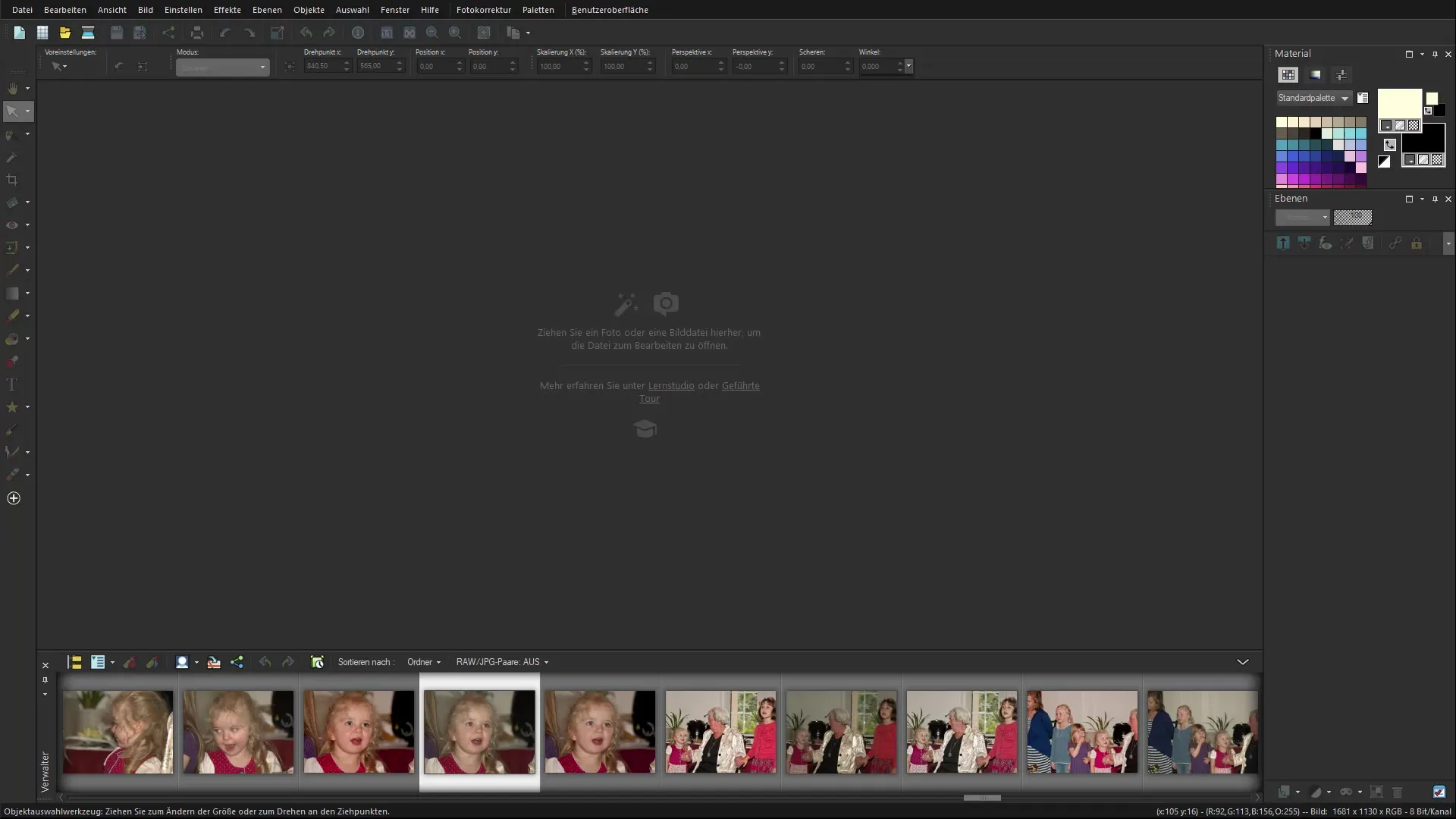
Kamera-RAW-editorin avaaminen
Kun kuva on tuotu, kamera-RAW-editori avautuu automaattisesti. Tässä voit tehdä ensimmäisiä säätöjä kuvaan. Editorissa on selkeä käyttöliittymä, joka antaa sinulle mahdollisuuden muuttaa eri asetuksia nopeasti.
Esikatselun aktivointi/deaktivointi
Kamera-RAW-editorissa voit aktivoida tai deaktivoida säilytyksesi esikatselun. Tämä toiminto näyttää sinulle heti säätöjesi vaikutukset kuvaan. Kun aktivoit esikatselun, näet, miten jokainen säätö vaikuttaa kuvaan.
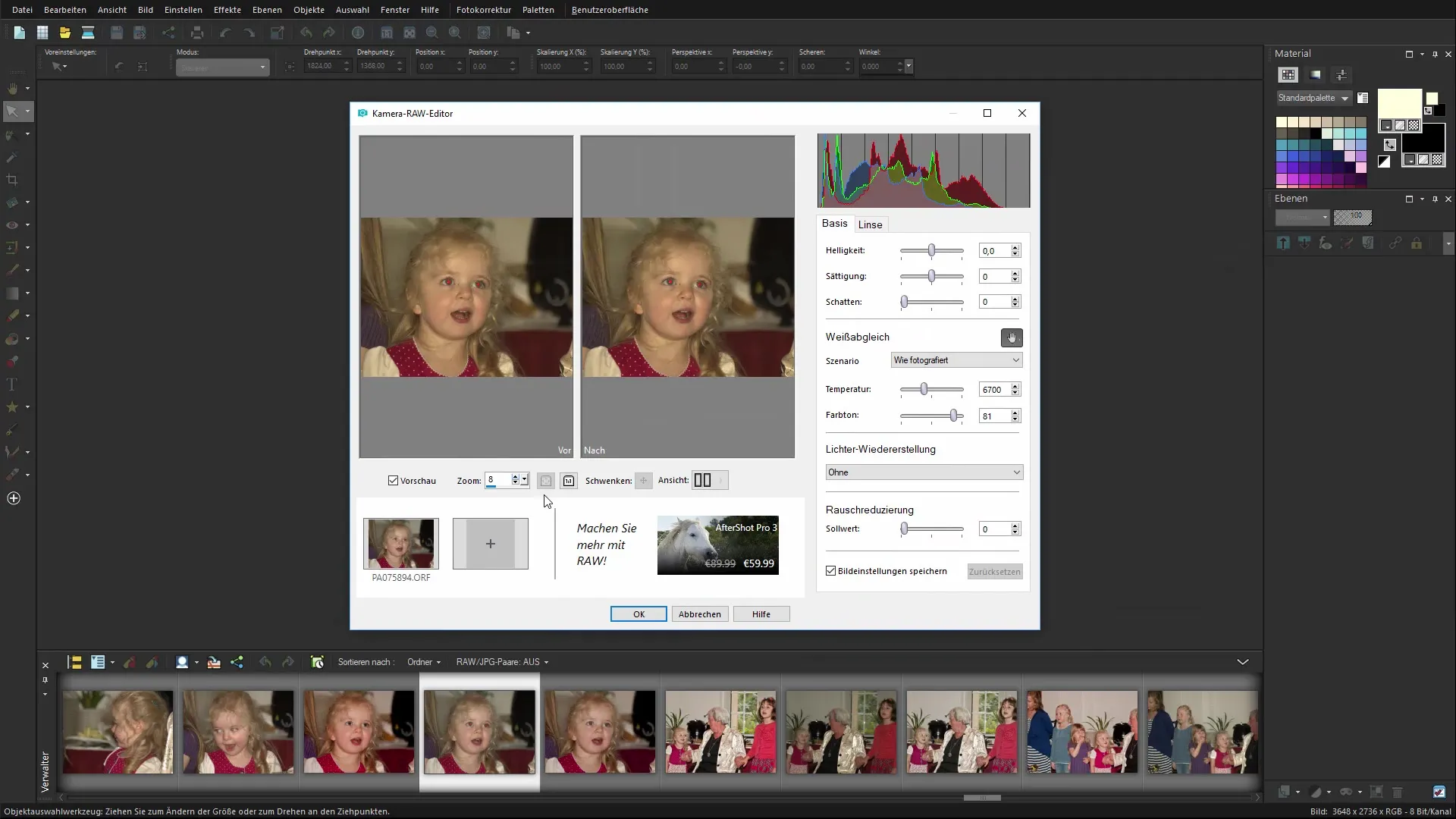
Kuvan suurentaminen ja säätäminen
Yksityiskohtien erottamiseksi voit suurentaa kuvaa. Kamera-RAW-editori antaa sinun säätää zoomia. Kokeile, mikä zoomitaso sopii parhaiten muokkaukseesi. Sinulla on myös mahdollisuus vaihtaa kuva koko näytön tilaan saadaksesi paremman näkymän.

Väri- ja kirkkaussäätöjen tekeminen
Oikeassa sivupalkissa löydät erilaisia säätimiä kirkkaudelle, kylläisyydelle ja kontrastille. Aloita kirkkauden säädöstä, jotta voit kirkastaa tai tummistaa kuvaa. Huomioi, ettet liioittele muutoksia. Pieni muutos voi usein tehdä suuren vaikutuksen.
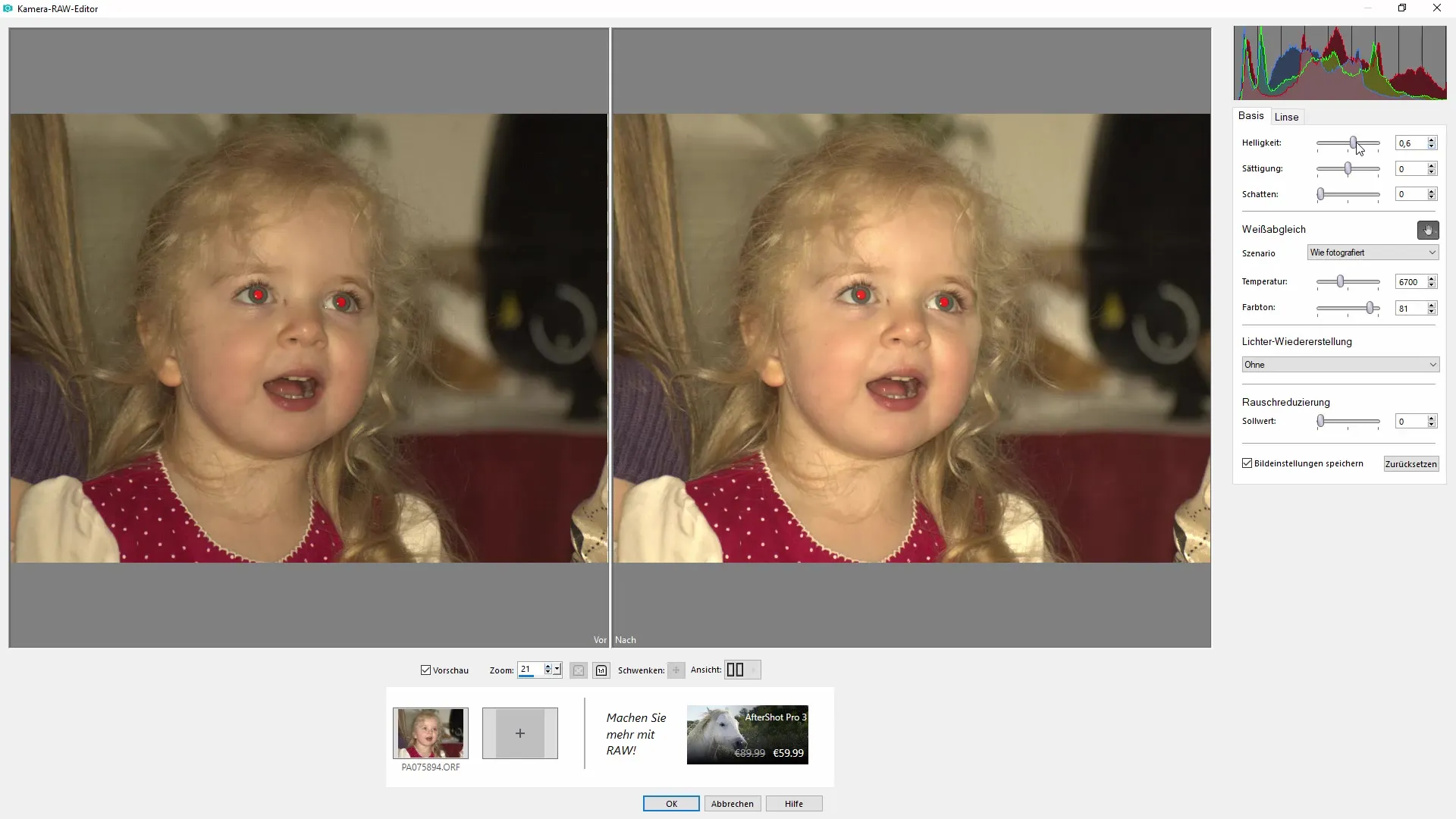
Valkotasapainon säätäminen
Tärkeä toiminto kuvankäsittelyssä on valkotasapaino. Tämän säädin avulla voit säätää kuvan värilämpötilaa saavuttaaksesi neutraalimman värikuvan. Voit käyttää valmiita asetuksia tai säätää kuvan valkoista pistettä manuaalisesti optimoiaksesi värit optimoi.
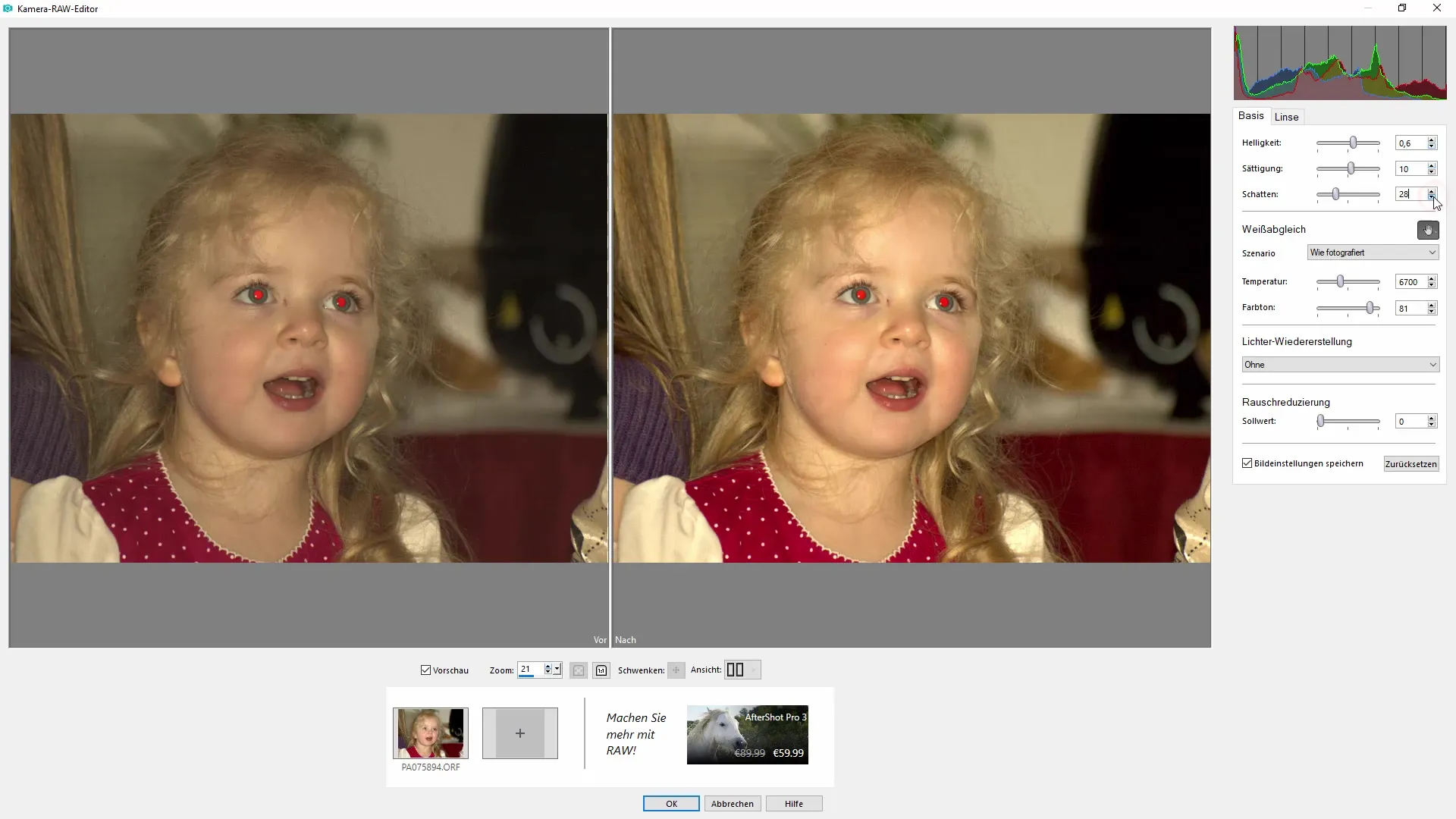
Melun vähentäminen
Erityisesti kuville, jotka on otettu tummemmissa ympäristöissä, kuvamelu voi olla ongelma. Kamera-RAW-editori antaa sinulle mahdollisuuden vähentää melua. Hyödynnä tätä efektiä parantaaksesi kuvankqualitya ja korostaaksesi selkeitä yksityiskohtia.
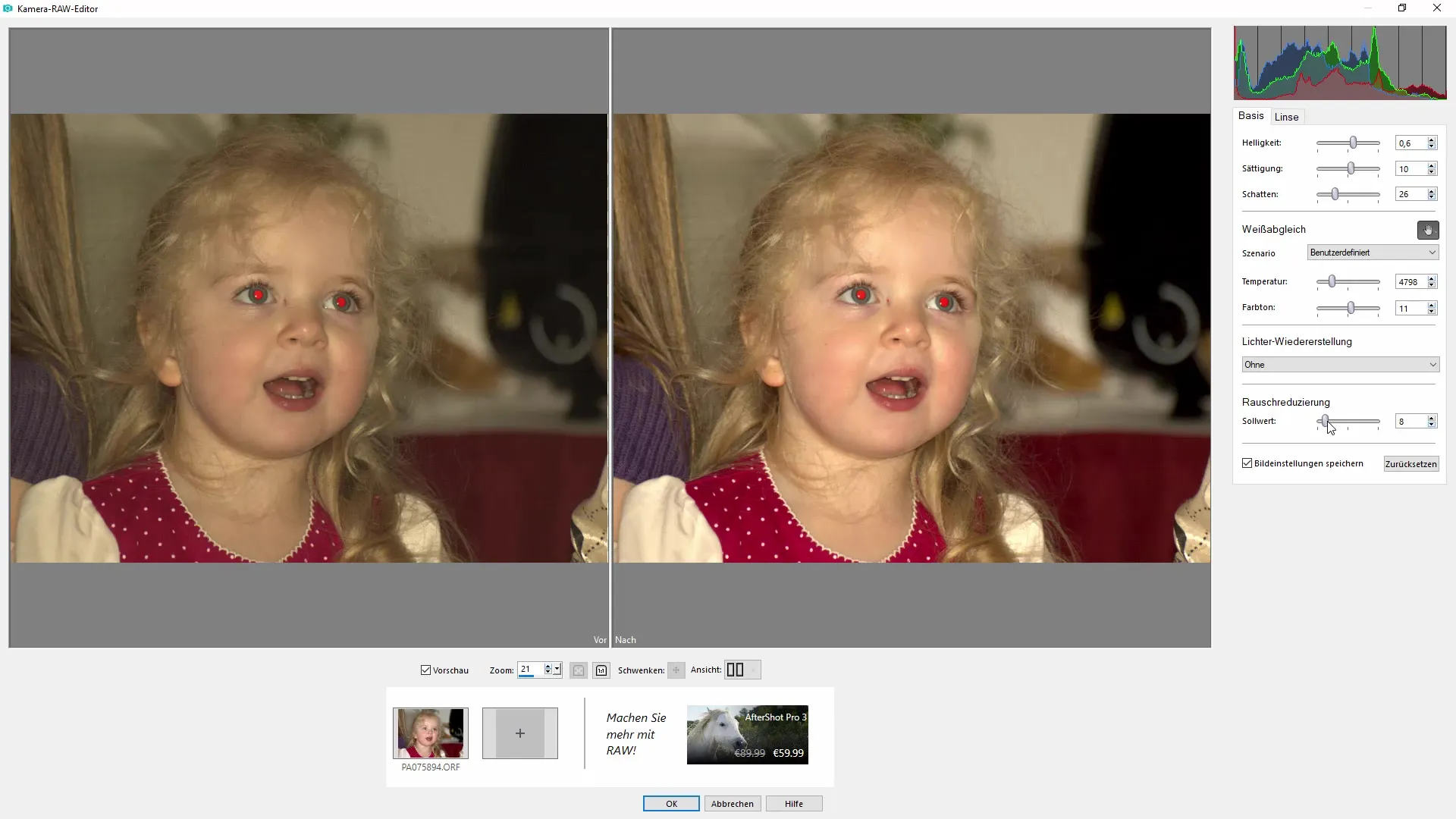
Linssikorjauksen aktivointi
Toinen hyödyllinen toiminto on linssikorjaus. Jos kamerasi on aiheuttanut vääristymiä kuvatekstitessä, voit korjata sen täällä. Valitse vastaava kameramalli, ja ohjelmisto tekee automaattisesti tarvittavat säädöt kuvan oikaisemiseksi.
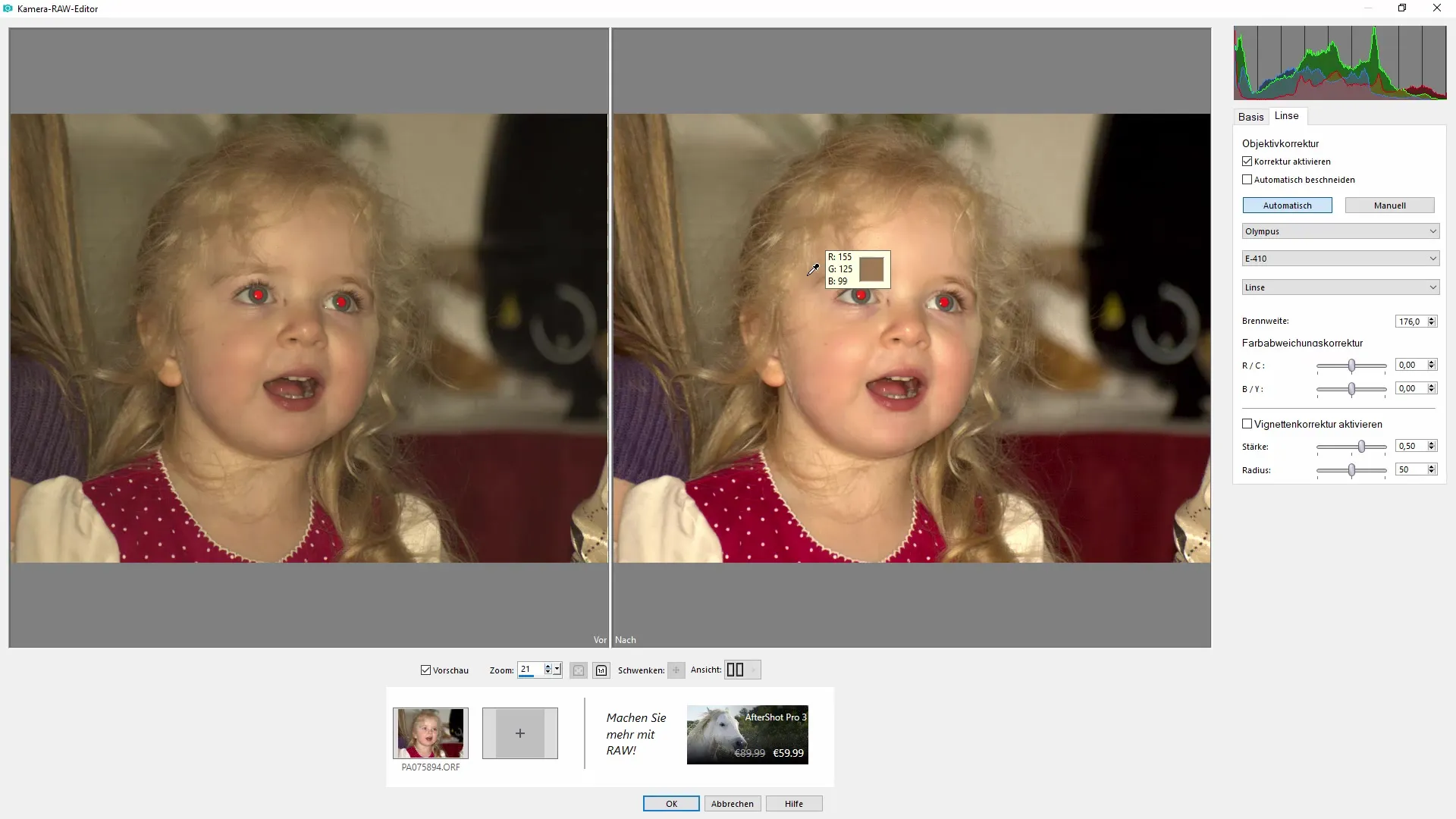
Väriharhan korjauksen käyttäminen
Väriharhojen välttämiseksi voit käyttää väriharhan korjausta. Tässä voit säätää tiettyjä väritteitä luodaksesi harmonisen kokonaiskuvan. Tämä asetus voi auttaa parantamaan kuvasi värejä ilman, että se vaikuttaa liian käsitellyltä.
Tuloksen tallentaminen ja jatkaminen
Kun olet tyytyväinen säätöihisi, napsauta "Tallenna". Kuva avautuu nyt tekemilläsi muutoksilla PaintShop Pro:ssa. Voit nyt tehdä lisämuokkauksia, kuten poistaa punasilmäisyyttä tai muokata pieniä epäpuhtauksia kuvassa.
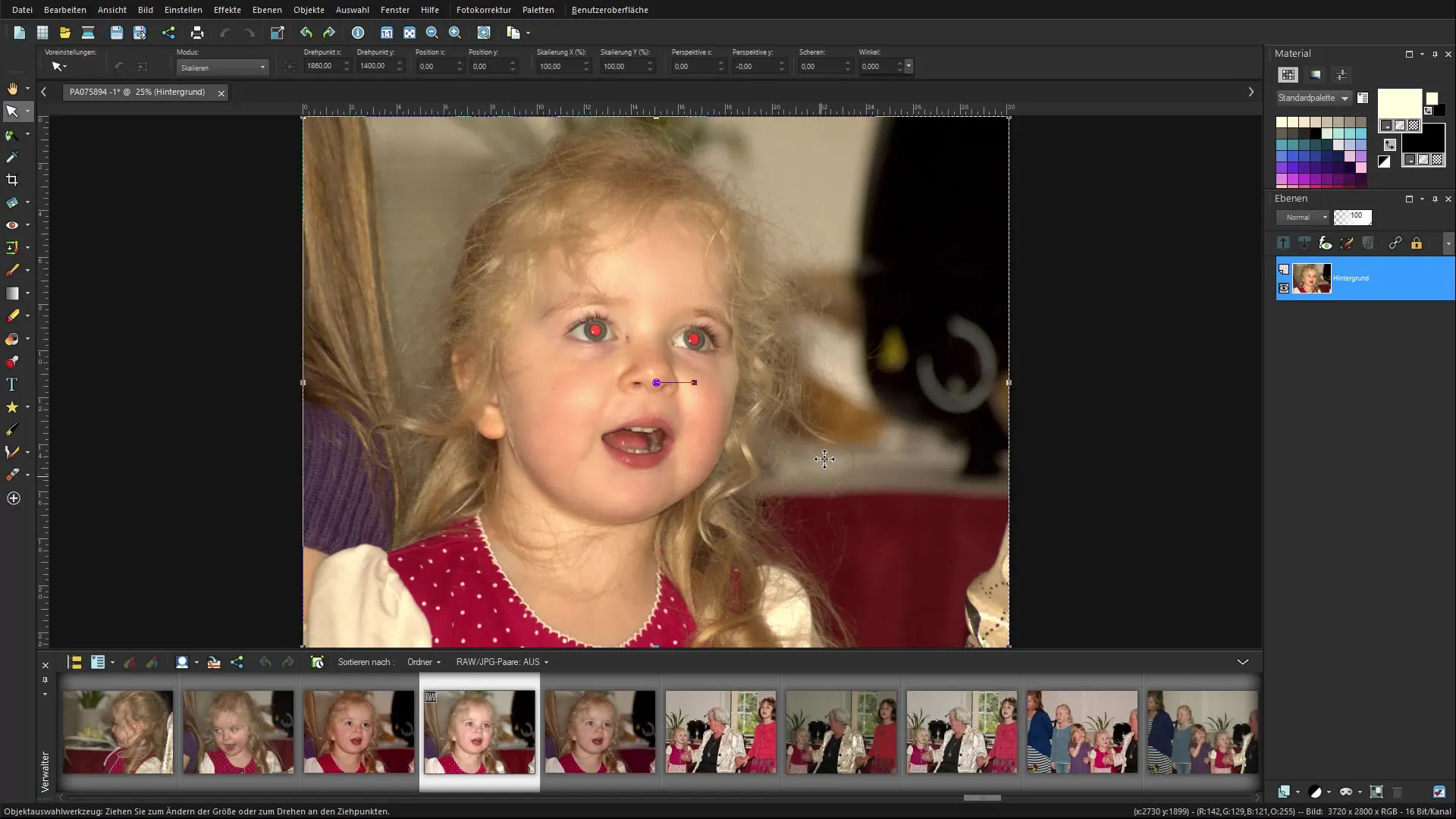
Yhteenveto - Corel PaintShop Pro: RAW-kuvien oikea muokkaaminen
RAW-kuvien muokkaaminen Corel PaintShop Pro:ssa on prosessi, joka tarjoaa sinulle paljon luovia vapauksia. Hyödyntämällä kamera-RAW-editorin eri toimintoja voit parantaa kuvia merkittävästi. Värin ja kirkkauden säätämisestä linssikorjaukseen – ohjelmisto tarjoaa kaiken, mitä tarvitset valokuvauksen viemiseen seuraavalle tasolle.
Usein kysyttyjä kysymyksiä
Kuinka tuon RAW-kuvia Corel PaintShop Pro:hon?Voit vetää ja pudottaa RAW-kuvia ohjelmaan tai tuoda ne "Tiedosto"-valikosta.
Millaisia asetuksia voin tehdä kamera-RAW-editorissa?Kamera-RAW-editorissa voit säätää kirkkauden, kylläisyyden, kontrastin, valkotasapainon ja melun vähentämisen.
Mitkä ovat linssikorjauksen edut?Linssikorjaus auttaa poistamaan kuvasta vääristymiä, joita tietyt kameramallit voivat aiheuttaa.
Voinko peruuttaa muutoksia?Kyllä, muokkauksen aikana voit peruuttaa muutoksia milloin tahansa.
Mitä teen, jos kuvamelu on liian voimakasta?Käytä melun vähentämistä RAW-editorissa parantaaksesi kuvakqualitya.


